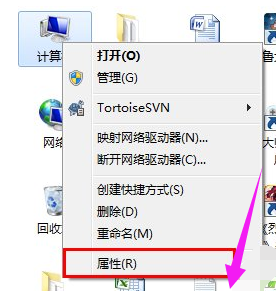电脑的使用过程中,难免会遇到各种各样的问题,最近有电脑用户遇到这样一个情况:无法查看工作组计算机,这是怎么回事呢,中毒了?可能是因为电脑系统安全默认设置太高了,下面,小编给大家介绍无法查看工作组计算机的解决步骤。
相信有很多用户都会为自己的电脑建立工作组,以便查看工作组里的共享资料文件。这是用户的通常的做法,但最近有电脑用户反映,无法查看工作组计算机。这该怎么解决呢?下面,小编给大家讲解无法查看工作组计算机的处理技巧。
无法查看工作组计算机怎么解决
开启共享访问:
首先点击开始菜单,打开“控制面板”-“网络和Internet”界面,点击“查看网络计算机和设备”按钮
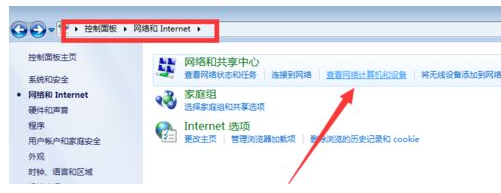
工作组电脑图解-1
在打开的“网络”窗口中,会看到“文件共享已关闭,看不到网络计算机和设备,请单击更改”的提示点击
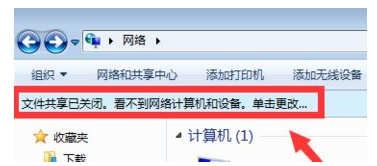
无法查看电脑图解-2
在弹出的扩展菜单中,选择“启用文件共享和网络发现”项
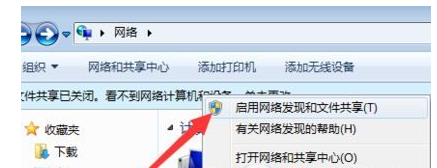
计算机电脑图解-3
前面板耳机没声音,详细教您前面板耳机没声音怎么解决
日常生活中,我们使用电脑有时候会遇到耳机的问题,有些用户不知道怎么做,该如何解决电脑前面板这个难题呢?其实遇到这个问题还是很常见的,下面,小编跟大家说说
设置工作机组:
在桌面上的计算机上单击右键,选择【属性】或者点击“开始”菜单,从中右击“计算机”,选项“属性”项。

无法查看电脑图解-4
在弹出的系统界面中,点击左上角的“高级系统设置”按钮
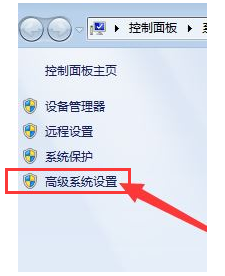
无法查看电脑图解-5
在打开的“系统属性”窗口中,切换到“计算机名”选项卡,点击“更改”按钮

工作组计算机电脑图解-6
弹出的“计算机名/域更改”界面中,修改“工作组名”为同一名称,不知道是什么工作机组可以在别的电脑上也一样操作即可看到

无法查看电脑图解-7
以上就是无法查看工作组计算机的处理技巧。
ccproxy怎么用,详细教您ccproxy设置方法
要怎样进行设置win7呢?相信有许多小伙伴都是不知道怎样设置ccproxy的吧,所以小编今天就来将它的设置方法来分享给你们